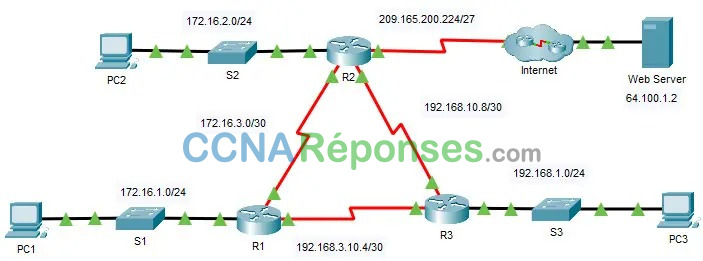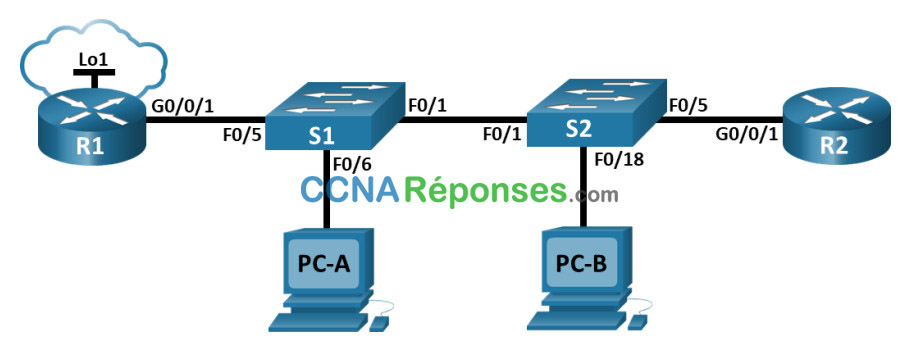5.4.12 – Packet Tracer – Configurer les listes de contrôle d’accès IPv4 étendues – Scenario 1

Instructor Note: Red font color or gray highlights indicate text that appears in the instructor copy only.
Table d’adressage
| Appareil | Interface | Adresse IP | Masque de sous-réseau | Passerelle par défaut |
|---|---|---|---|---|
| R1 | G0/0 | 172.22.34.65 | 255.255.255.224 | N/A |
| G0/1 | 172.22.34.97 | 255.255.255.240 | ||
| G0/2 | 172.22.34.1 | 255.255.255.192 | ||
| Serveur | Carte réseau | 172.22.34.62 | 255.255.255.192 | 172.22.34.1 |
| PC1 | Carte réseau | 172.22.34.66 | 255.255.255.224 | 172.22.34.65 |
| PC2 | Carte réseau | 172.22.34.98 | 255.255.255.240 | 172.22.34.97 |
Objectifs
Partie 1: Configurer, appliquer et vérifier une liste de contrôle d’accès numérotée étendue
Partie 2: Configurer, appliquer et vérifier une liste de contrôle d’accès nommée étendue
Contexte/scénario
Deux employés ont besoin d’accéder aux services fournis par le serveur. PC1 a uniquement besoin d’un accès FTP tandis que PC2 a uniquement besoin d’un accès web. Les deux ordinateurs peuvent envoyer une requête ping au serveur, mais pas entre eux.
Instructions
Partie 1: Configurer, appliquer et vérifier une liste de contrôle d’accès numérotée étendue
Étape 1: Configurez un ACL pour autoriser le FTP et l’ICMP à partir du LAN du PC1.
a. En mode de configuration globale sur R1, entrez la commande suivante pour déterminer le premier numéro valide d’une liste de contrôle d’accès étendue.
R1(config)# access-list ? <1-99> IP standard access list <100-199> IP extended access list
b. Ajoutez 100 à la commande et faites suivre d’un point d’interrogation.
R1(config)# access-list 100 ? deny Specify packets to reject permit Specify packets to forward remark Access list entry comment
c. Pour autoriser le trafic FTP, tapez permit, suivi d’un point d’interrogation.
R1(config)# access-list 100 permit ? ahp Authentication Header Protocol eigrp Cisco's EIGRP routing protocol esp Encapsulation Security Payload gre Cisco's GRE tunneling icmp Internet Control Message Protocol ip Any Internet Protocol ospf OSPF routing protocol tcp Transmission Control Protocol udp User Datagram Protocol
d. Lorsqu’elle est configurée et appliquée, cette ACL devrait permettre le FTP et l’ICMP. ICMP est indiqué ci-dessus, mais FTP non. En effet, FTP est un protocole de couche d’application qui utilise TCP au niveau de la couche de transport. Entrez TCP pour affiner l’aide ACL.
R1(config)# access-list 100 permit tcp ? A.B.C.D Source address any Any source host host A single source host
e. L’adresse source peut représenter un seul périphérique, tel que PC1, à l’aide du mot-clé host , puis de l’adresse IP de PC1. L’utilisation du mot-clé any permet n’importe quel hôte sur n’importe quel réseau. Le filtrage peut également être effectué par une adresse réseau. Dans ce cas, il s’agit de tout hôte qui possède une adresse appartenant au réseau 172.22.34.64/27. Saisissez cette adresse de réseau, suivie d’un point d’interrogation.
R1(config)# access-list 100 permit tcp 172.22.34.64 ? A.B.C.D Source wildcard bits
f. Calculate the wildcard mask by determining the binary opposite of the /27 subnet mask.
11111111.11111111.11111111.11100000 = 255.255.255.224 00000000.00000000.00000000.00011111 = 0.0.0.31
g. Tapez le masque générique suivi d’un point d’interrogation.
R1(config)# access-list 100 permit tcp 172.22.34.64 0.0.0.31 ? A.B.C.D Destination address any Any destination host eq Match only packets on a given port number gt Match only packets with a greater port number host A single destination host lt Match only packets with a lower port number neq Match only packets not on a given port number range Match only packets in the range of port numbers
h. Configurez l’adresse de destination. Dans ce scénario, nous filtrons le trafic pour une seule destination, qui est le serveur. Saisissez le mot clé host suivi de l’adresse IP du serveur.
R1(config)# access-list 100 permit tcp 172.22.34.64 0.0.0.31 host 172.22.34.62 ? dscp Match packets with given dscp value eq Match only packets on a given port number established established gt Match only packets with a greater port number lt Match only packets with a lower port number neq Match only packets not on a given port number precedence Match packets with given precedence value range Match only packets in the range of port numbers <cr>
i. Notez que l’une des options est <cr> (retour chariot). Autrement dit, vous pouvez appuyer sur Entrée et l’instruction autoriserait tout le trafic TCP. Néanmoins, nous n’autorisons que le trafic FTP; en conséquence, saisissez le mot clé eq suivi d’un point d’interrogation pour afficher les options possibles. Ensuite, saisissez ftp et appuyez sur Enter.
R1(config)# access-list 100 permit tcp 172.22.34.64 0.0.0.31 host 172.22.34.62 eq ? <0-65535> Port number ftp File Transfer Protocol (21) pop3 Post Office Protocol v3 (110) smtp Simple Mail Transport Protocol (25) telnet Telnet (23) www World Wide Web (HTTP, 80) R1(config)# access-list 100 permit tcp 172.22.34.64 0.0.0.31 host 172.22.34.62 eq ftp
j. Créez une deuxième instruction de liste d’accès pour autoriser le trafic ICMP (ping, etc.) entre PC1 et le serveur. Notez que le numéro de la liste d’accès reste le même et qu’il n’est pas nécessaire d’indiquer un type de trafic ICMP spécifique.
R1(config)# access-list 100 permit icmp 172.22.34.64 0.0.0.31 host 172.22.34.62
k. Par défaut, tout autre trafic est refusé.
l. Exécutez la commande show access-list et vérifiez que la liste d’accès 100 contient les instructions correctes. Notez que la déclaration deny any any n’apparaît pas à la fin de la liste d’accès. L’exécution par défaut d’une liste d’accès est que si un paquet ne correspond pas à une instruction dans la liste d’accès, il n’est pas autorisé via l’interface.
R1# show access-lists
Extended IP access list 100
10 permit tcp 172.22.34.64 0.0.0.31 host 172.22.34.62 eq ftp
20 permit icmp 172.22.34.64 0.0.0.31 host 172.22.34.62Étape 2: Appliquez la liste de contrôle d’accès sur l’interface appropriée pour filtrer le trafic.
Du point de vue de R1, le trafic auquel s’applique la liste de contrôle d’accès 100 est entrant depuis le réseau connecté à l’interface Gigabit Ethernet 0/0. Passez en mode de configuration d’interface et appliquez la liste de contrôle d’accès.
Remarque: Sur un réseau opérationnel réel, il n’est pas recommandé d’appliquer une liste d’accès non testée à une interface active.
R1(config)# interface gigabitEthernet 0/0 R1(config-if)# ip access-group 100 in
Étape 3: Vérifiez l’implémentation de la liste de contrôle d’accès.
a. Envoyez une requête ping de PC1 au serveur. Si les requêtes ping n’aboutissent pas, vérifiez les adresses IP avant de continuer.
b. Établissez une connexion FTP entre PC1 et le serveur. Le nom d’utilisateur et le mot de passe sont cisco dans les deux cas.
PC> ftp 172.22.34.62
c. Quittez le service FTP.
ftp> quit
d. Envoyez une requête ping de PC1 vers PC2. L’hôte de destination doit être injoignable,car la ACL n’a pas explicitement autorisé le trafic.
Partie 2: Configurer, appliquer et vérifier une liste de contrôle d’accès nommée étendue
Étape 1: Configurez une liste de contrôle d’accès pour autoriser l’accès HTTP et ICMP à partir du LAN du PC2.
a. Les listes de contrôle d’accès nommées commencent par le mot-clé ip. En mode de configuration globale sur R1, entrez la commande suivante suivie d’un point d’interrogation.
R1(config)# ip access-list ? extended Extended Access List standard Standard Access List
b. Vous pouvez configurer des listes de contrôle d’accès étendues et nommées standard. Cette liste d’accès filtre les adresses IP source et de destination; par conséquent, elle doit être étendue. Saisissez HTTP_ONLY comme nom. (Pour la notation Packet Tracer, le nom est sensible à la casse et les instructions de liste d’accès doivent être dans l’ordre correct.)
R1(config)# ip access-list extended HTTP_ONLY
c. L’invite change. Vous êtes maintenant en mode de configuration de liste de contrôle d’accès nommée étendue. Tous les appareils sur le réseau LAN de PC2 ont besoin d’un accès TCP. Saisissez l’adresse du réseau, suivie d’un point d’interrogation.
R1(config-ext-nacl)# permit tcp 172.22.34.96 ? A.B.C.D Source wildcard bits
d. Une autre manière de calculer un masque générique est de soustraire le masque de sous-réseau de 255.255.255.255.
255.255.255.255 - 255.255.255.240 ----------------- = 0. 0. 0. 15 R1(config-ext-nacl)# permit tcp 172.22.34.96 0.0.0.15
e. Terminez l’instruction en spécifiant l’adresse du serveur comme vous l’avez fait dans la Partie 1 et en filtrant le trafic www.
R1(config-ext-nacl)# permit tcp 172.22.34.96 0.0.0.15 host 172.22.34.62 eq www
f. Créez une deuxième instruction de liste d’accès pour autoriser le trafic ICMP (ping, etc.) entre PC2 et Serveur. Remarque: L’invite reste identique et un type de trafic ICMP spécifique n’a pas besoin d’être spécifié.
R1(config-ext-nacl)# permit icmp 172.22.34.96 0.0.0.15 host 172.22.34.62
g. Par défaut, tout autre trafic est refusé. Quittez le mode de configuration de liste de contrôle d’accès étendue nommée.
h. Exécutez la commande show access-list et vérifiez que la liste d’accès HTTP_ONLY contient les instructions correctes.
R1# show access-lists Extended IP access list 100 10 permit tcp 172.22.34.64 0.0.0.31 host 172.22.34.62 eq ftp 20 permit icmp 172.22.34.64 0.0.0.31 host 172.22.34.62 Extended IP access list HTTP_ONLY 10 permit tcp 172.22.34.96 0.0.0.15 host 172.22.34.62 eq www 20 permit icmp 172.22.34.96 0.0.0.15 host 172.22.34.62
Étape 2: Appliquez la liste de contrôle d’accès sur l’interface appropriée pour filtrer le trafic.
Du point de vue de R1, le trafic auquel s’applique la liste de contrôle d’accès HTTP_ONLY est entrant depuis le réseau connecté à l’interface Gigabit Ethernet 0/1. Passez en mode de configuration d’interface et appliquez la liste de contrôle d’accès.
Remarque: Sur un réseau opérationnel réel, il n’est pas recommandé d’appliquer une liste d’accès non testée à une interface active. Il devrait être évité si possible.
R1(config)# interface gigabitEthernet 0/1 R1(config-if)# ip access-group HTTP_ONLY in
Étape 3: Vérifiez l’implémentation de la liste de contrôle d’accès.
a. Envoyez une requête ping de PC2 au Server. Si les requêtes ping n’aboutissent pas, vérifiez les adresses IP avant de continuer.
b. Depuis le PC2, ouvrez un navigateur web et entrez l’adresse IP du serveur. La page Web du serveur doit être affichée.
c. Établissez une connexion FTP entre PC2 et Serveur. La connexion devrait échouer. Si ce n’est pas le cas, résolvez les instructions de liste d’accès et les configurations de groupe d’accès sur les interfaces.
Scénario de réponse
Routeur R1
enable
configure terminal
access-list 100 permit tcp 172.22.34.64 0.0.0.31 host 172.22.34.62 eq ftp
access-list 100 permit icmp 172.22.34.64 0.0.0.31 host 172.22.34.62
interface gigabitEthernet 0/0
ip access-group 100 in
ip access-list extended HTTP_ONLY
permit tcp 172.22.34.96 0.0.0.15
permit tcp 172.22.34.96 0.0.0.15 host 172.22.34.62 eq www
permit icmp 172.22.34.96 0.0.0.15 host 172.22.34.62
interface gigabitEthernet 0/1
ip access-group HTTP_ONLY in